如何在 Excel 中鎖定或解鎖單元格?
已發表: 2021-02-14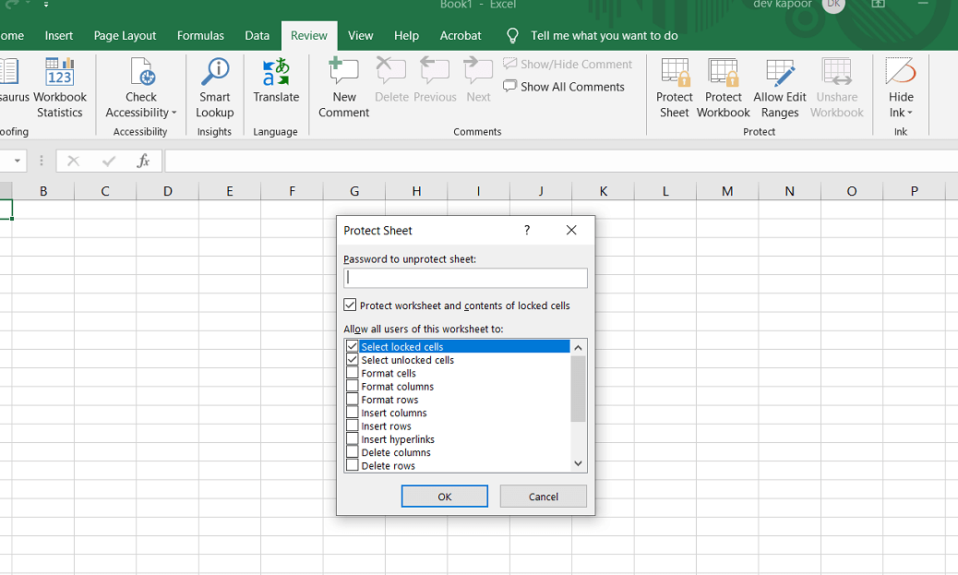
有時您不希望更改 Excel 工作表中的某些單元格。 您可以通過學習如何在 Excel 中鎖定或解鎖單元格來做到這一點。
Microsoft Excel 為我們提供了一種以表格和有組織的形式存儲數據的絕佳方式。 但是,當與其他人共享時,這些數據可能會被更改。 如果您想保護您的數據免遭故意更改,則可以通過鎖定 Excel 工作表來保護它們。 但是,這是一個極端的步驟,可能並不可取。 相反,您也可以鎖定特定的單元格、行和列。 例如,您可以允許用戶輸入特定數據,但用重要信息鎖定單元格。 在本文中,我們將看到在 Excel 中鎖定或解鎖單元格的不同方法。
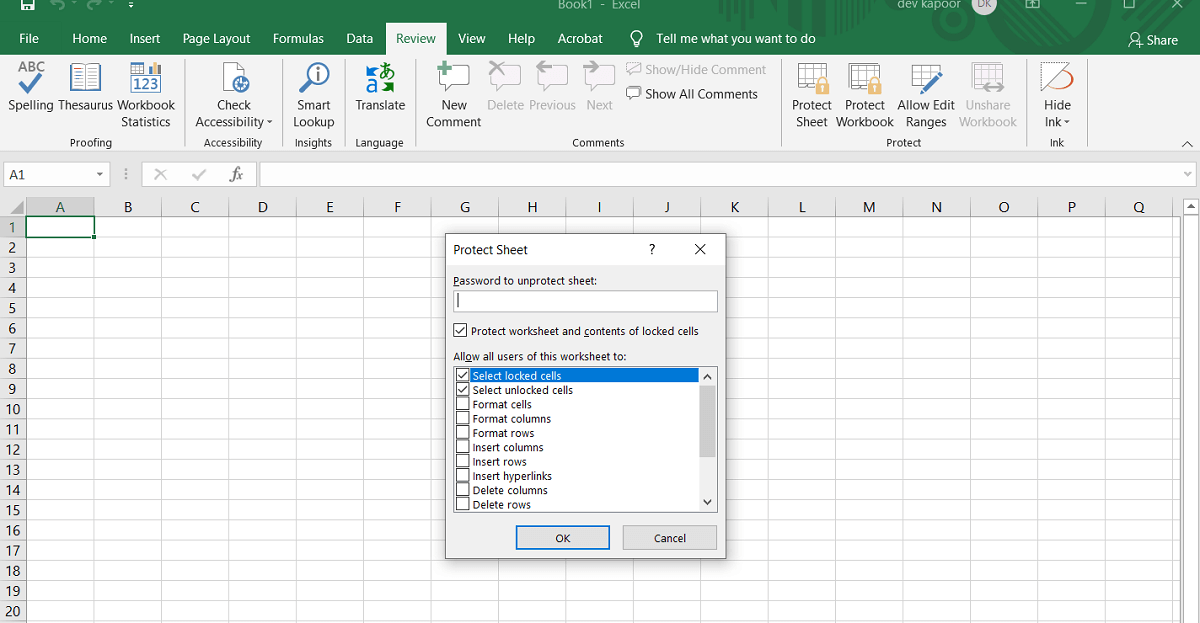
內容
- 如何在 Excel 中鎖定或解鎖單元格?
- Excel如何鎖定所有單元格?
- 如何鎖定和保護 Excel 中的單個單元格?
- 如何解鎖和取消保護 Excel 工作表中的單元格?
- 如何解鎖受保護表中的特定單元格?
如何在 Excel 中鎖定或解鎖單元格?
您可以鎖定整個工作表,也可以根據您的選擇僅選擇單個單元格。
Excel如何鎖定所有單元格?
要保護 Microsoft Excel 中的所有單元格,您只需保護整個工作表。 默認情況下,工作表中的所有單元格都將受到保護,不會被覆蓋或編輯。
1. 從屏幕底部的“工作表選項卡”中選擇“保護工作表”,或直接從更改組中的“審閱選項卡”中選擇。

2. 出現“保護工作表”對話框。 您可以選擇使用密碼保護您的 Excel 工作表,也可以將“密碼保護您的 Excel 工作表”字段留空。
3.從列表中選擇您希望在受保護工作表中允許的操作,然後單擊“確定”。
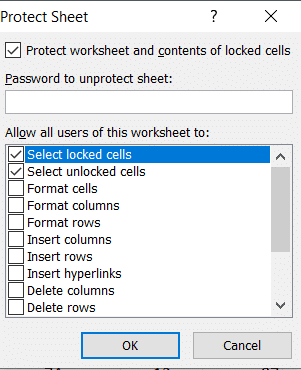
4. 如果選擇輸入密碼,會出現“確認密碼”對話框。 再次輸入您的密碼以完成該過程。
另請閱讀:如何從 Excel 文件中刪除密碼
如何鎖定和保護 Excel 中的單個單元格?
您可以按照以下步驟鎖定單個單元格或一系列單元格:
1. 選擇要保護的單元格或範圍。 您可以使用鼠標或使用關鍵字上的 shift 和箭頭鍵來完成。 使用Ctrl 鍵和鼠標選擇不相鄰的單元格和範圍。
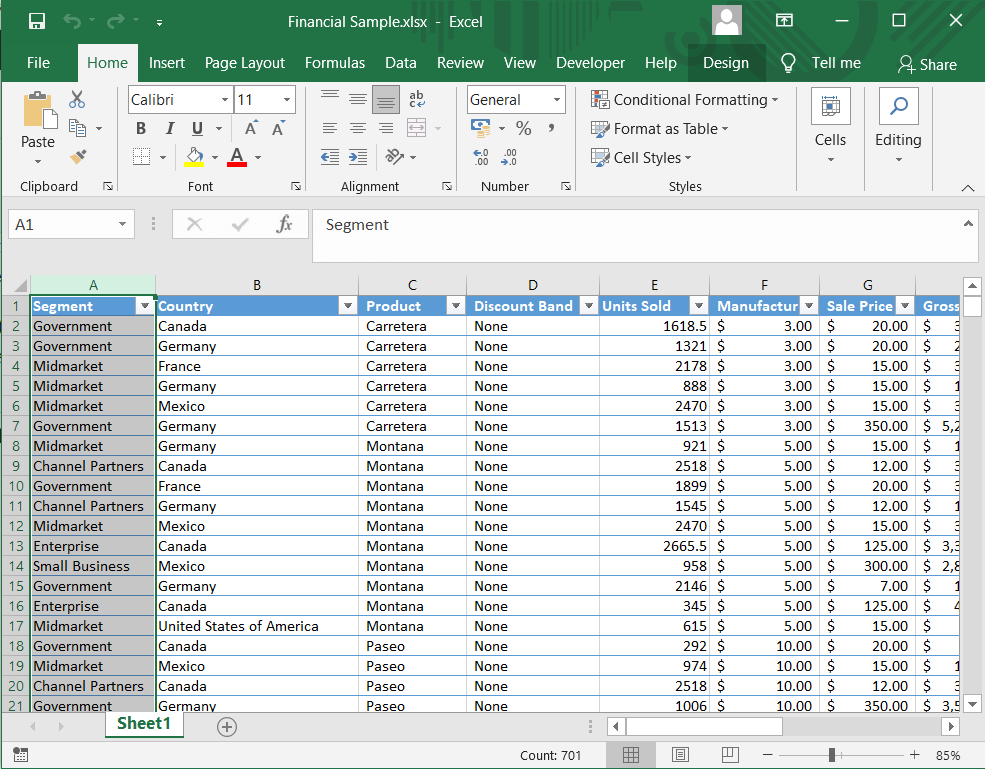
2. 如果要鎖定整列和整行,可以通過單擊它們的列或行字母來選擇它們。 您還可以通過右鍵單擊鼠標或使用 shift 鍵和鼠標來選擇多個相鄰的列。
3. 您也可以只選擇帶有公式的單元格。 在主頁選項卡中,單擊編輯組,然後單擊“查找並選擇”。 單擊轉到特別。
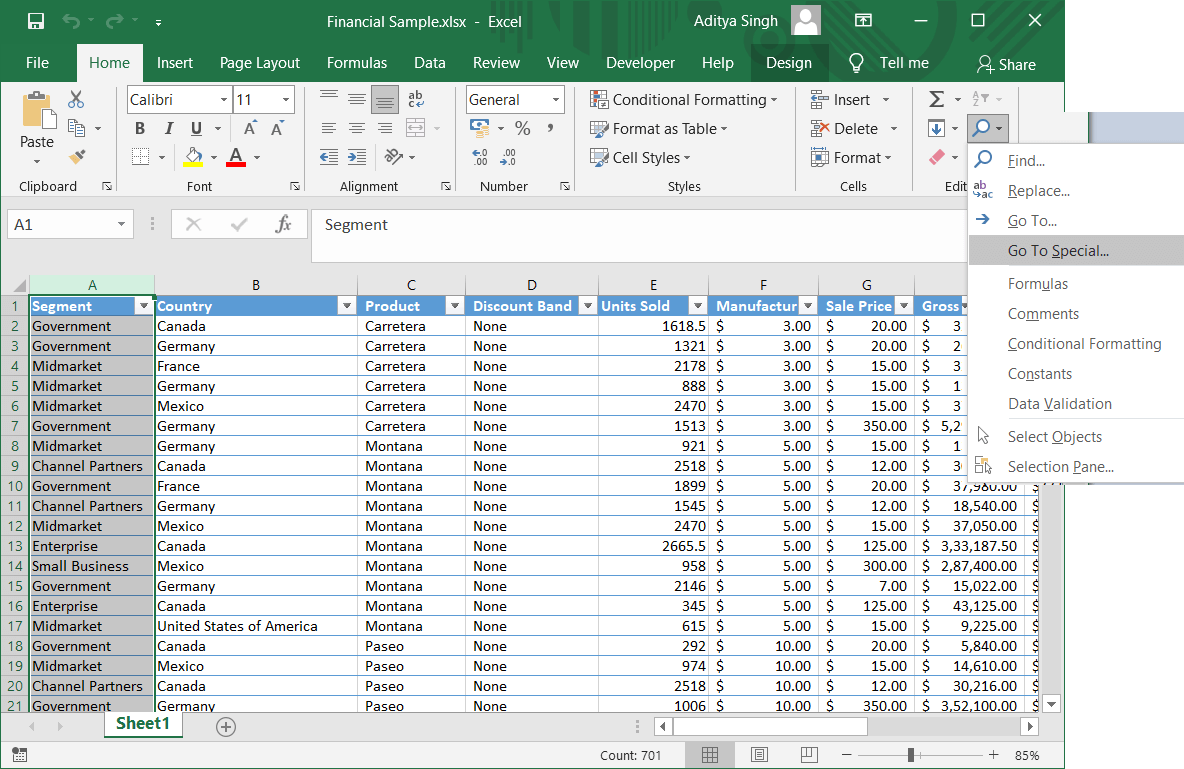
4. 在對話框中,選擇公式選項並單擊確定。

5. 選擇要鎖定的所需單元格後,同時按Ctrl + 1 。 將出現“格式化單元格”對話框。 您也可以右鍵單擊選定的單元格並選擇“設置單元格格式”選項以打開對話框。
6. 轉到“保護”選項卡並選中“鎖定”選項。 單擊OK ,您的工作就完成了。
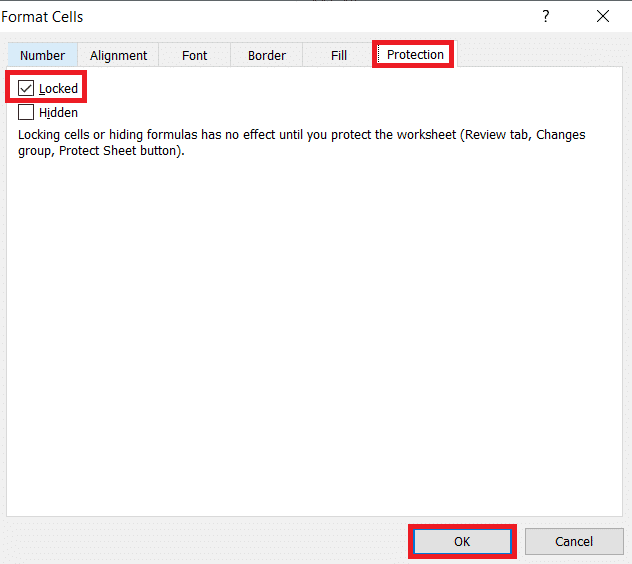
注意:如果您嘗試鎖定以前受保護的 Excel 工作表上的單元格,則需要先解鎖工作表,然後執行上述過程。 您可以在 2007、2010、2013 和 2016 版本的 Excel 中鎖定或解鎖單元格。

如何解鎖和取消保護 Excel 工作表中的單元格?
您可以直接解鎖整個工作表以解鎖 Excel 中的所有單元格。
1. 單擊更改組中“審閱選項卡”上的“取消保護工作表”,或通過右鍵單擊工作表選項卡單擊選項。

2. 您現在可以對單元格中的數據進行任何更改。
3. 您還可以使用“設置單元格格式”對話框解鎖工作表。
4. 按Ctrl + A選擇工作表中的所有單元格。 然後按Ctrl + 1或右鍵單擊並選擇Format Cells 。 在“設置單元格格式”對話框的“保護”選項卡中,取消選中“鎖定”選項,然後單擊“確定”。
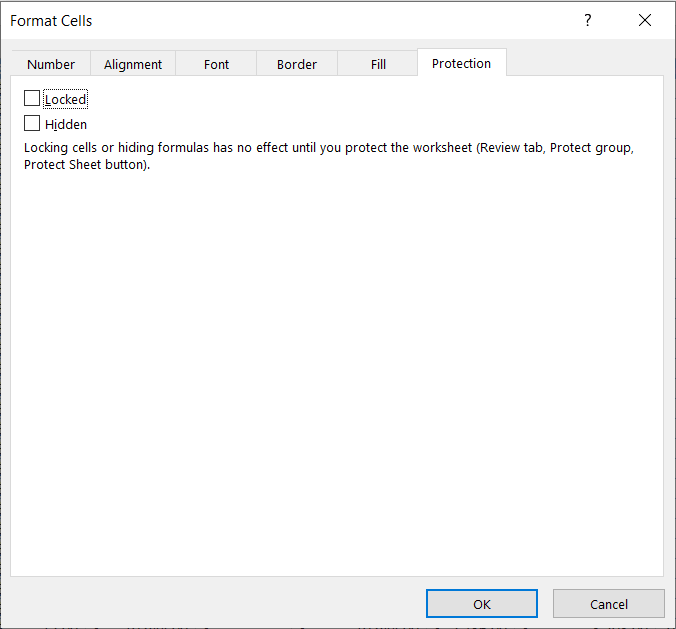
另請閱讀:修復 Excel 正在等待另一個應用程序完成 OLE 操作
如何解鎖受保護表中的特定單元格?
有時您可能想要編輯受保護的 Excel 工作表中的特定單元格。 通過使用此方法,您可以使用密碼解鎖工作表上的單個單元格:
1.在受保護的工作表中選擇需要通過密碼解鎖的單元格或範圍。
2. 在“查看”選項卡中,單擊“允許用戶編輯範圍”選項。 您需要先解鎖工作表才能訪問該選項。
3. 出現“允許用戶編輯範圍”對話框。 單擊“新建”選項。
4. 出現一個“新範圍”對話框,其中包含標題、引用單元格和範圍密碼字段。

5. 在標題字段中,為您的範圍命名。 在“引用單元格”字段中,鍵入單元格範圍。 默認情況下,它已經具有選定的單元格範圍。
6. 在密碼字段中輸入密碼,然後單擊確定。
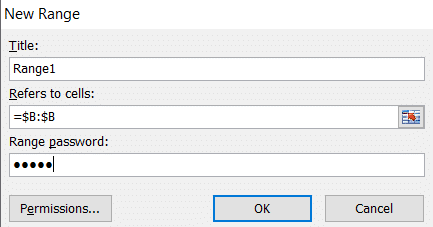
7. 在“確認密碼”對話框中再次輸入密碼,然後單擊“確定”。
8.將增加一個新的範圍。 您可以再次按照這些步驟創建更多範圍。
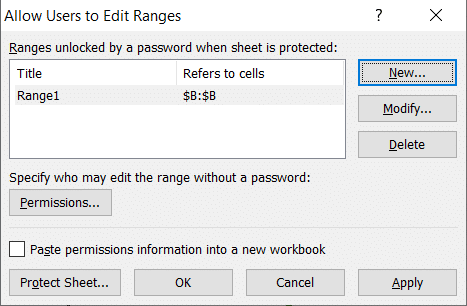
9. 單擊“保護工作表”按鈕。
10. 在整個工作表的“保護工作表”窗口中輸入密碼,然後選擇您要允許的操作。 單擊確定。
11.在確認窗口中再次輸入密碼,您的工作就完成了。
現在,即使您的工作表受到保護,一些受保護的單元格將具有額外的保護級別,並且只能使用密碼解鎖。 您還可以授予對范圍的訪問權限,而無需每次都輸入密碼:
1.當您創建範圍時,首先單擊“權限”選項。
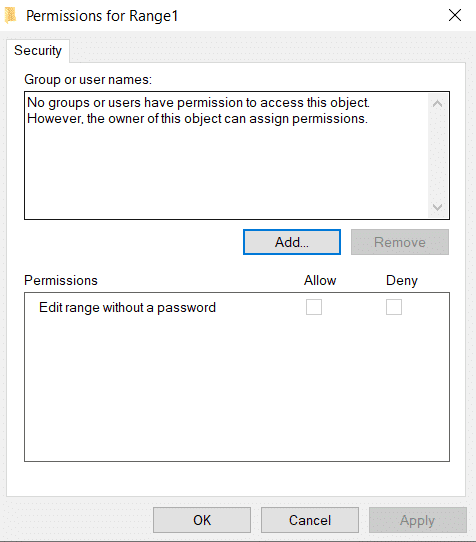
2. 單擊窗口中的添加按鈕。 在“輸入要選擇的對象名稱”框中輸入用戶的名稱。 您可以鍵入存儲在您的域中的人的用戶名。 單擊確定。

3. 現在在“組或用戶名”下為每個用戶指定權限並選中“允許”選項。 單擊OK ,您的工作就完成了。
受到推崇的:
- 如何在 Excel 中交換列或行
- 如何將 Excel (.xls) 文件轉換為 vCard (.vcf) 文件?
- 在 Excel 中的工作表之間快速切換
- 如何修復圖庫中未顯示的 Whatsapp 圖像
這些都是您可以在 Excel 中鎖定或解鎖單元格的所有不同方式。 知道如何保護您的工作表對於保護它免受意外更改是非常必要的。 您可以一次保護或取消保護 Excel 工作表中的單元格,也可以選擇特定範圍。 您還可以授予某些用戶使用或不使用密碼的訪問權限。 仔細按照上面的步驟,你應該沒有問題。
